开机自检内存报错是计算机启动过程中常见的问题之一,通常表现为开机时屏幕显示错误代码、蜂鸣器报警或系统无法正常进入操作系统,这一现象可能由硬件故障、设置不当或兼容性问题引起,用户需要通过系统化的排查方法定位并解决问题。
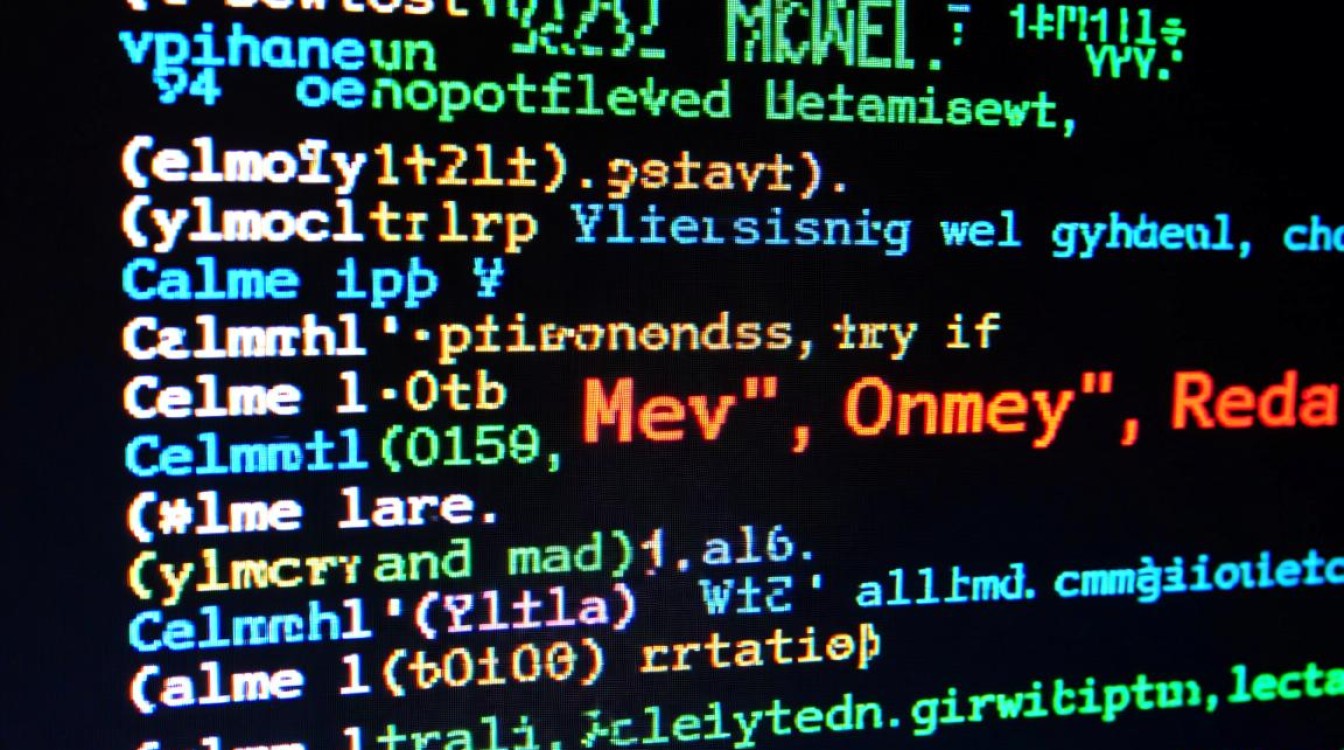
内存自检的基本原理
计算机开机时,BIOS/UEFI会执行POST(加电自检)程序,其中内存检测是核心环节之一,系统会逐一对内存颗粒进行读写测试,确保其能够稳定存储和读取数据,如果内存存在物理损坏、接触不良或参数配置错误,自检程序会通过特定的错误代码(如"Error 0x000000xx")或蜂鸣器提示用户,常见的错误代码包括:
- 0x00000001:内存控制器错误
- 0x00000004:内存行失败
- 0x00000007:内存列失败
常见错误类型及可能原因
-
物理接触不良
内存条与主板插槽接触不良是最常见的原因,灰尘、氧化或插槽变形可能导致信号传输中断。 -
内存颗粒损坏
内存芯片因静电、过热或老化可能出现物理损坏,导致特定地址读写失败。 -
兼容性问题
不同品牌、型号或频率的内存混用时,可能因时序不匹配引发冲突。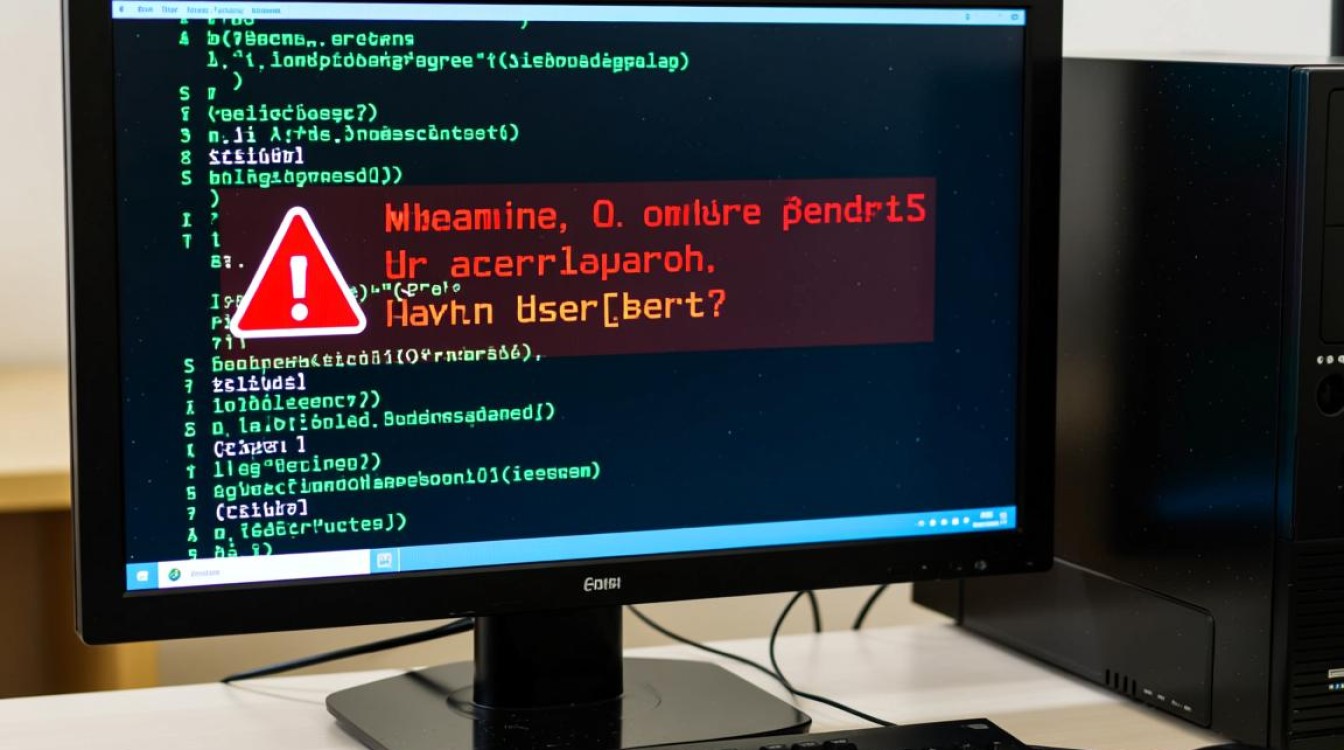
-
BIOS/UEFI设置错误
内存频率、电压或时序参数未正确配置,超出硬件支持范围。 -
主板故障
内存插槽供电异常或控制器损坏也可能导致报错。
排查与解决步骤
第一步:基础检查
- 重新插拔内存条
关机断电后,取下内存条用橡皮擦清洁金手指,重新插入插槽并确保卡扣扣紧。 - 更换插槽
若主板有多条内存插槽,尝试更换插槽位置,排除单个插槽故障的可能。
第二步:硬件测试
- 最小系统法
仅保留一根内存条和必要硬件(CPU、电源)开机,逐步添加其他组件定位故障源。 - 替换法
使用已知完好的内存条替换现有内存,观察是否解决问题。
第三步:软件与设置调整
- 恢复BIOS默认设置
进入BIOS界面加载默认配置,避免手动设置错误导致的冲突。 - 更新BIOS版本
访问主板官网下载最新BIOS,修复可能存在的兼容性 bug。
第四步:专业检测工具
使用以下工具进行深度诊断:
| 工具名称 | 功能描述 | 适用场景 |
|----------------|----------------------------|----------------------|
| MemTest86 | 内存压力测试 | 检测硬件稳定性 |
| Windows内存诊断| 系统内置工具 | 快速筛查内存错误 |
| HCI MemTest | 多线程并行测试 | 大容量内存检测 |
预防措施
- 定期清洁硬件:每半年清理内存插槽和散热风扇,防止积灰影响接触。
- 避免超频:内存超频可能加剧硬件损耗,建议保持出厂设置。
- 使用同品牌内存:混用内存时优先选择同一型号和批次,降低兼容风险。
相关问答FAQs
Q1:开机自检显示“Memory Error”但能进入系统,是否需要立即处理?
A1:建议尽快处理,即使系统能启动,内存错误可能导致数据损坏、蓝屏或性能下降,可通过MemTest86运行至少4轮测试,若发现错误需及时更换内存条。

Q2:新安装的内存条报错,是否一定是内存本身的问题?
A2:不一定,需检查是否正确安装(防呆口对齐)、BIOS是否开启XMP/DOCP(若为高频内存),以及主板是否支持该内存的容量和频率,若确认配置无误,则可能是内存硬件故障或主板兼容性问题。